搭建云上环境学习Linux
第一步:开通云服务器ECS
开通云服务器的具体操作可以参考这篇文章
第二步:Linux 的远程管理
一般来说 Linux 的远程管理分三个模块:命令终端、文件传输和代码编辑。这里就介绍一下对应三大模块并适合新手并提供中文的软件。
-
命令终端
命令终端我们使用 PuTTY 软件,PuTTY 是自由的跨平台 Telnet/SSH 客户端,同时在 Win32 和 Unix 系统下模拟 xterm 终端。
下载地址:https://www.chiark.greenend.org.uk/~sgtatham/putty/latest.html
由 Larry Li维护并开源的中文版:
下载地址:https://github.com/larryli/PuTTY/releases -
文件传输
用过虚拟主机的朋友可能会知道虚拟主机一般使用FTP传输文件,而我们使用 Linux 发行版,其实也可以通过 SFTP 协议传输文件,常见的 FTP 软件基本上都支持 SFTP 协议。
这里我们推荐免费开源,而且非常好用的跨平台 FTP 软件,支持中文哟 —— FileZilla
下载地址:https://filezilla-project.org/download.php?type=client
只需要在主机栏中声明 sftp:// 协议,就可以连接了,就可以看到远程 Linux 上的目录了。 -
代码编辑
Linux代码和Windows是有不少区别的,就不如说回车上LF、CRLF,所以说编辑 Linux 上的文件像 .conf、config 文件啊,绝对不能用 TXT 文本编辑器!绝对不能用 TXT 文本编辑器!绝对不能用 TXT 文本编辑器!重要的事情说三遍,我接到过很多问题全都是 TXT 改文件的锅。
这里我推荐微软家的 Visual Studio Code,和其他编辑器比中文系统默认安装好就是中文,而且功能丰富,是一个比较不错的代码编辑器。
下载地址:https://code.visualstudio.com/Download -
安全组的设置
设置安全组在这篇文章中有讲到
第三步:为Linux环境安装图形化桌面(Gnome)
我们以CentOS7 64位 系统来进行安装
-
更新软件源并升级系统
使用ssh软件连接到服务器,输入以下命令yum update&& yum install wqy-microhei-fonts -
安装Gnome+VNC一键包
运行以下命令wget https://gist.githubusercontent.com/ivmm/d93138038edbd551def09205bb61ae11/raw/8ed82411926acb3ab331d293f6200447ad2c85cf/gnome_install.sh&& bash gnome_install.sh
按任意键继续
设置密码
等待安装完成

不过这里的访问地址,IP是私网IP或者内网IP,我们需要自行替换成公网IP,记得在安全组中开放对应的端口
第四步:使用VNC_Viewer连接
这里我们下载 TightVNc 的 VNC_Viewer 的绿色包:下载地址
运行VNC,输入公网IP:5901,点击 CONNETCT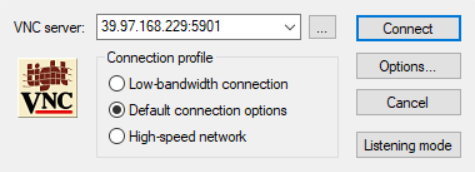
输入密码
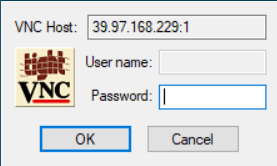
连接成功
如果连接超时的话,可以尝试运行
vncserver -list
查看

如果没有红框中的内容,就输入vncserver
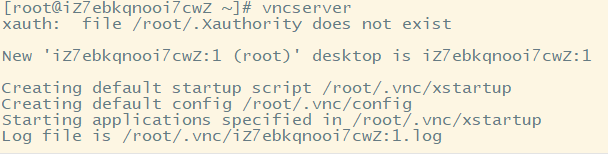
然后就可以连接了
第五步:学习 Linux 的基本操作
-
查看系统、内核
cat /etc/redhat-release uname -r -
查看CPU
grep "CPU" /proc/cpuinfo -
运行时间
uptime -
查看系统位数
getconf LONG_BIT -
查看硬盘和分区
df -h -
软件安装与卸载
yum update #更新系统 yum makecache #更新软件源缓存 yum search 软件名 #搜索软件 yum install 软件名 #安装软件 yum remove 软件名 #卸载软件 -
软件的管理
service软件名 start #启动 service软件名 restart #重启 service软件名 stop #关闭 service软件名 status #状态 -
文件与文件夹管理
touch 文件名 #创建文件 mkdir –p a/b/c/d #递归创建文件夹 cp a.a b.b #复制文件 mv a.a c.c #重命名或者复制 chmod 0755 d/ #目录权限 chown –R 用户名:用户组 e/ #目录归属 rm a.bc -rf #删除文件/文件夹 -
文件的下载
wget http://下载地址
例如
wget https://mirrors.aliyun.com/centos/7.3.1611/isos/x86_64/CentOS-7-x86_64-DVD-1611.torrent
- 压缩与解压
压缩:
tar zcvf node-v4.5.0.tar.gz
解压:
tar zxvf node-v4.5.0.tar.gz
























 5605
5605











 被折叠的 条评论
为什么被折叠?
被折叠的 条评论
为什么被折叠?








